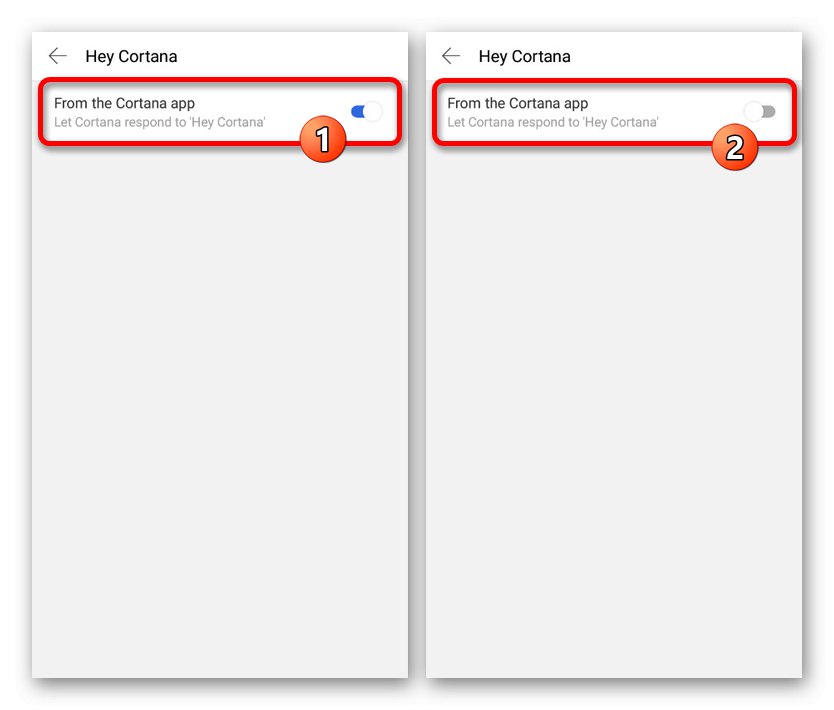تتمتع الأجهزة الموجودة على نظام Android الأساسي بالتحكم المريح إلى حد ما ، والذي يمكن تبسيطه بشكل أكبر بمساعدة المساعدين الصوتيين. ومع ذلك ، نظرًا لتوفر عدة خيارات في وقت واحد ، تصبح بعض البرامج عديمة الفائدة وتتطلب الإزالة لتوفير مساحة الذاكرة. يتعلق الأمر بتعطيل المساعدين الصوتيين الذي سنناقشه أكثر في هذه المقالة.
تعطيل المساعد الصوتي
اليوم ، يتوفر عدد كبير من المساعدين الصوتيين للاستخدام على Android ، ولكل منهم إعداداته الخاصة وطرق إلغاء التنشيط. سننتبه فقط إلى بعض الخيارات من أشهر المطورين ، بينما من غير المحتمل أن تسبب معظم نظائرها الأخرى صعوبات.
اقرأ أيضا: المساعدين الصوتيين لنظام Android
الطريقة الأولى: مساعد جوجل
نظرًا لأن نظام التشغيل Android تم تطويره ونشره بواسطة Google ، فإن معظم البرامج المثبتة مسبقًا تتكون من خدمات وتطبيقات من هذا المطور. على وجه الخصوص ، ينطبق هذا على المساعد ، الذي يوفر وظيفة البحث الصوتي ، المعروفة باسم "طيب جوجل"... لتعطيل ، فقط قم بزيارة الداخلية "إعدادات" مساعد Google وإيقاف تشغيل الخيار المذكور سابقًا.
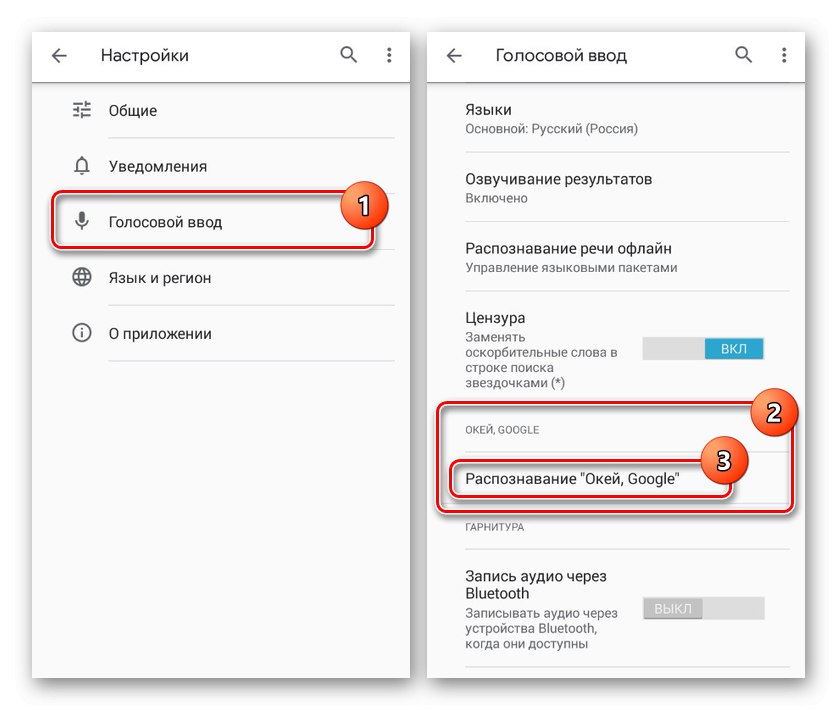
المزيد من التفاصيل: كيفية إيقاف تشغيل البحث الصوتي من Google على Android
الطريقة 2: Yandex Alice
آخر مشهور إلى حد ما مساعد الصوت أليس تم إنشاؤه في Yandex واليوم مدمج في أحدث إصدارات متصفح الملكية افتراضيًا. في البداية ، يكون الخيار في حالة تعطيل ، وبالتالي ، في معظم الحالات ، لا يلزم اتخاذ إجراءات إضافية. في هذه الحالة ، يمكن إجراء التمكين والتعطيل من خلال الإعدادات الداخلية للمتصفح.
- افتح متصفح Yandex ، واسحب لأسفل للانتقال إلى شاشة المربعات الحية وتوسيع القائمة في الركن الأيمن السفلي من الصفحة. هنا تحتاج إلى لمس الخط "إعدادات".
- في الخطوة التالية ، ابحث عن الكتلة "بحث" وفي القسم الفرعي "قدرات الصوت" صنبور "Voice Assistant Alice"... سيؤدي هذا إلى فتح صفحة بالمعلمات الرئيسية للمساعد.
- لإلغاء التنشيط ، حدد "لا تستخدم صوتك" في الوحدة الرئيسية بالإضافة إلى تحريك شريط التمرير "تفعيل الصوت" إلى اليسار. بعد ذلك "إعدادات" يمكن إغلاقه ، حيث سيتم قطع اتصال أليس.
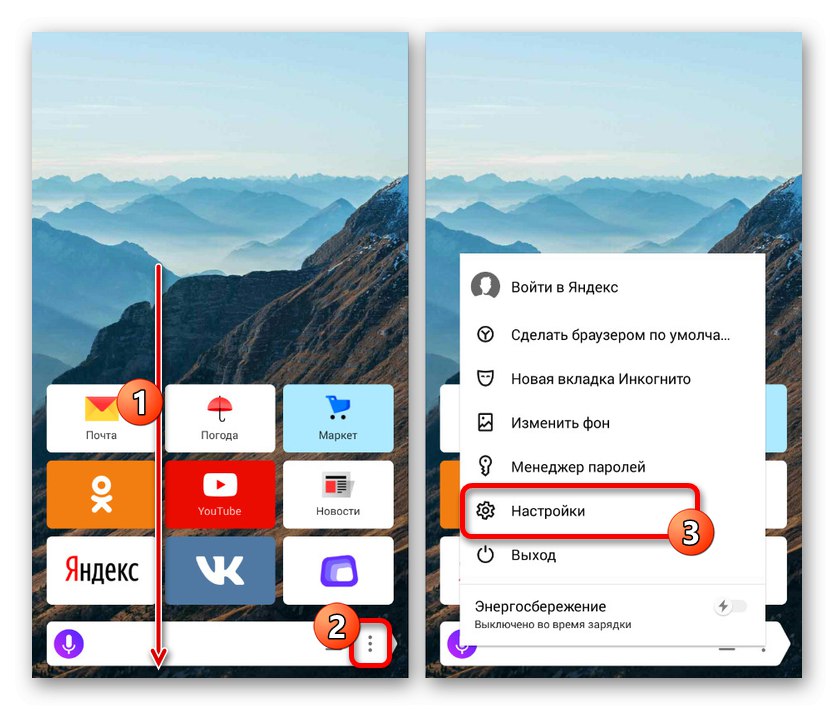
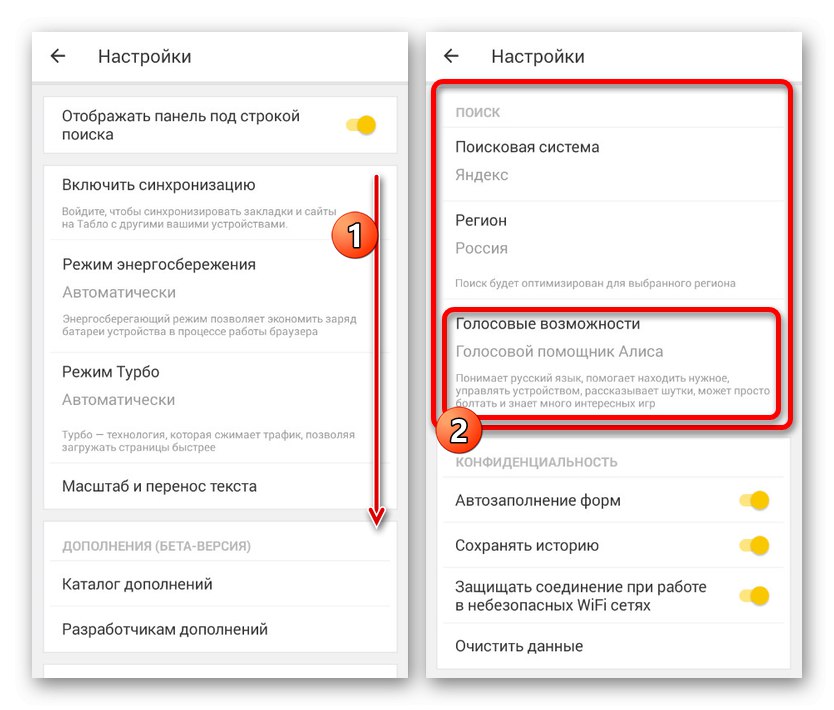
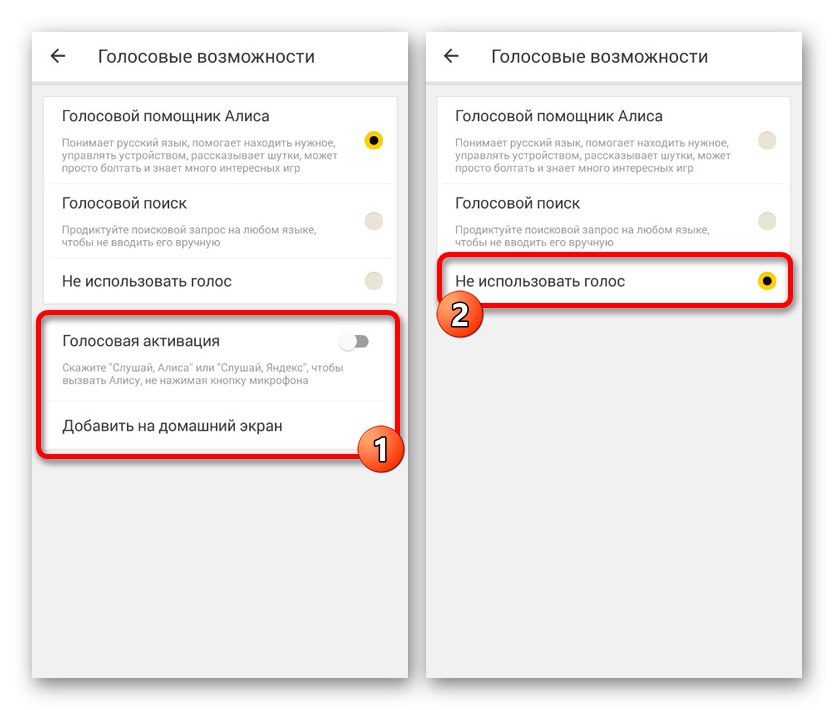
عملية الفصل ، كما ترى ، لا تختلف كثيرًا عن المهمة المعاكسة ومن غير المرجح أن تثير أي أسئلة. بالإضافة إلى ذلك ، لا يمكنك إلغاء تنشيط Alice تمامًا فحسب ، بل يمكنك أيضًا ترك بعض الوظائف عن طريق التحديد "البحث الصوتي".
الطريقة الثالثة: Maroussia من Mail.ru
من بين جميع المساعدين الصوتيين المقدمين في هذه المقالة ، يعد Marusya من Mail.ru أحدث تطبيق وبالتالي أقل شعبية. هنا ، كما هو الحال في النظائر الأخرى ، توجد إعدادات للتحكم في الوظائف ، والتي من خلالها يمكنك أيضًا إلغاء التنشيط.
- افتح Marusya من خلال قائمة التطبيق واضغط على أيقونة في الزاوية اليسرى السفلى "إعدادات"... بعد ذلك ، تحتاج إلى العثور على الكتلة "الأساسي" وتغيير حالة الوظيفة "تفعيل الصوت".
- نتيجة لذلك ، سيتوقف المساعد عن الاستجابة للكلمة الأساسية وسيكون متاحًا فقط داخل التطبيق المقابل. إذا لم تكن راضيًا عن هذا الحل ، فيمكنك أيضًا تعطيل الحسابات المرتبطة باستخدام الزر "تسجيل الخروج من الحساب"، مما سيؤدي تلقائيًا إلى تقييد استخدام البرنامج.
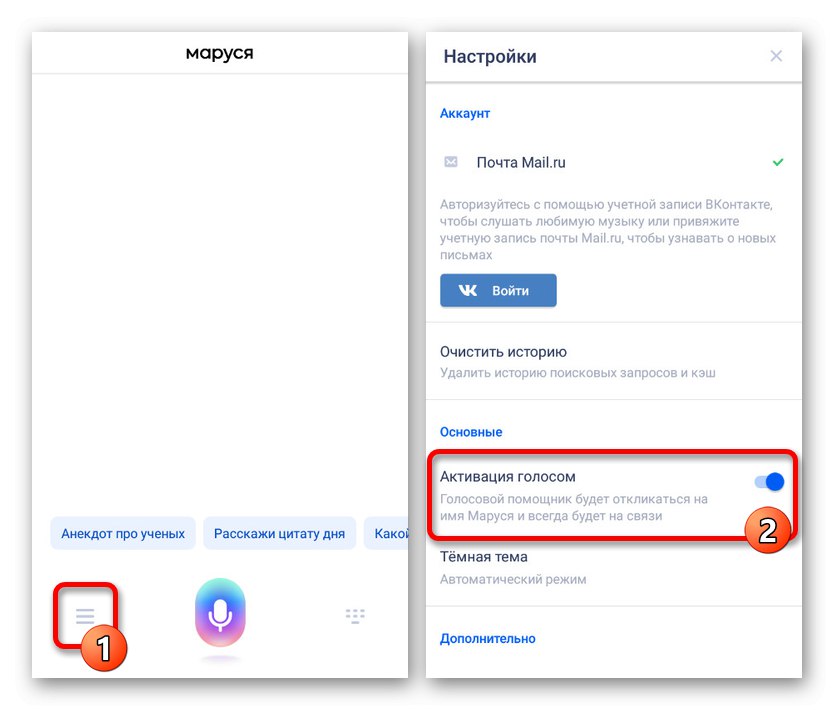
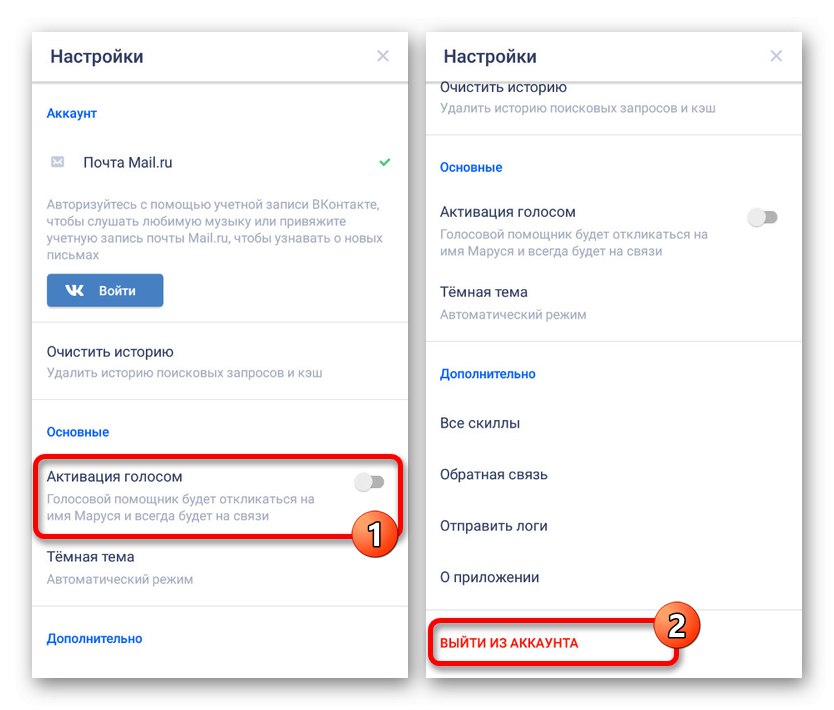
على الرغم من الفترة القصيرة من تاريخ الإصدار ، توفر Marusya بالفعل في نهاية عام 2019 عددًا رائعًا من الأدوات. حاول الجمع بين الإعدادات المختلفة للحصول على الميزات التي تريدها فقط.
الطريقة الرابعة: Microsoft Cortana
يتوفر Cortana ، وهو مساعد صوتي قدمته Microsoft خصيصًا لنظام التشغيل Windows 10 ، حاليًا على العديد من الأنظمة الأساسية الأخرى ، بما في ذلك Android.مثل أي برنامج آخر مشابه ، يمكن استخدام هذا التطبيق جزئيًا عن طريق تعطيل الوظائف غير الضرورية من خلال الإعدادات الداخلية.
- قم بتوسيع التطبيق وافتح القائمة الرئيسية في الزاوية اليمنى العليا من الصفحة الرئيسية. من القائمة المعروضة ، حدد العنصر "إعدادات".
- عندما تظهر الصفحة ذات الإعدادات ، انقر فوق الكتلة "اعدادات الهاتف" وبعد الانتقال تجد الكتلة "نقطة الدخول"... هنا ، أولاً ، يجب عليك توسيع القسم الفرعي "Cortana على الشاشة الرئيسية".
- على الشاشة "Cortana على الشاشة الرئيسية" تحتاج إلى تحريك شريط التمرير الذي يحمل نفس الاسم إلى اليسار لإلغاء تنشيط الوظيفة. سيتم تعطيل العناصر الأخرى تلقائيًا.
- العودة إلى الصفحة مع المعلمات الأساسية "إعدادات" وفي نفس الكتلة حدد القسم "مرحبًا Cortana"... لإيقاف ، حرك شريط التمرير "من تطبيق Cortana" على اليسار ، ويمكنك أن تنتهي عند هذا الحد.
![كيفية تعطيل Cortana على Android]()
عند العودة إلى الصفحة الرئيسية مع إعدادات التطبيق ، يجب أن يكون كلا الخيارين في الاعتبار قادرين على ذلك "إيقاف"... يرجى ملاحظة أنه كما في حالة Marusya ، يمكنك تعطيل Cortana تمامًا عن طريق تسجيل الخروج من حساب Microsoft الخاص بك.
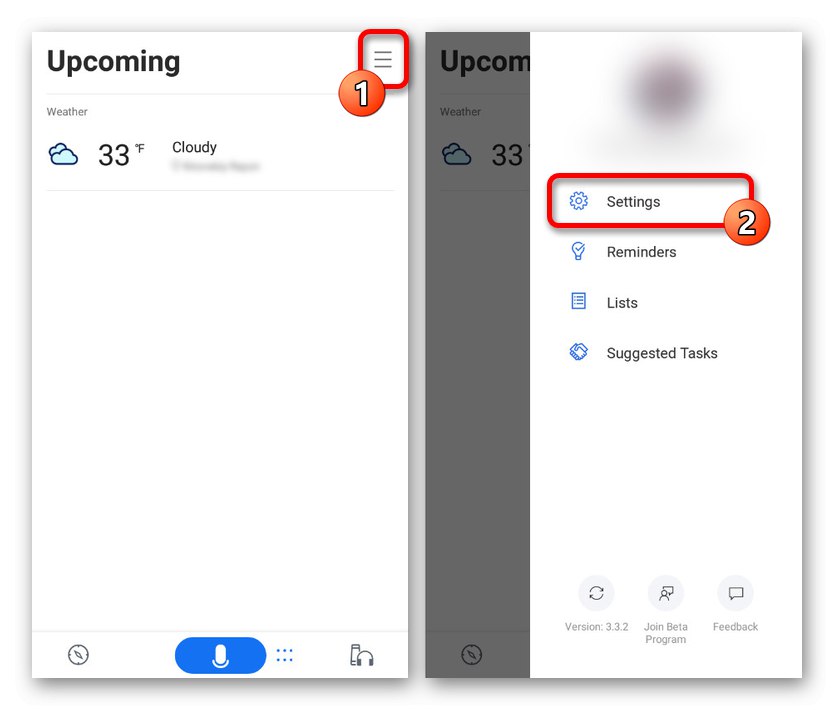
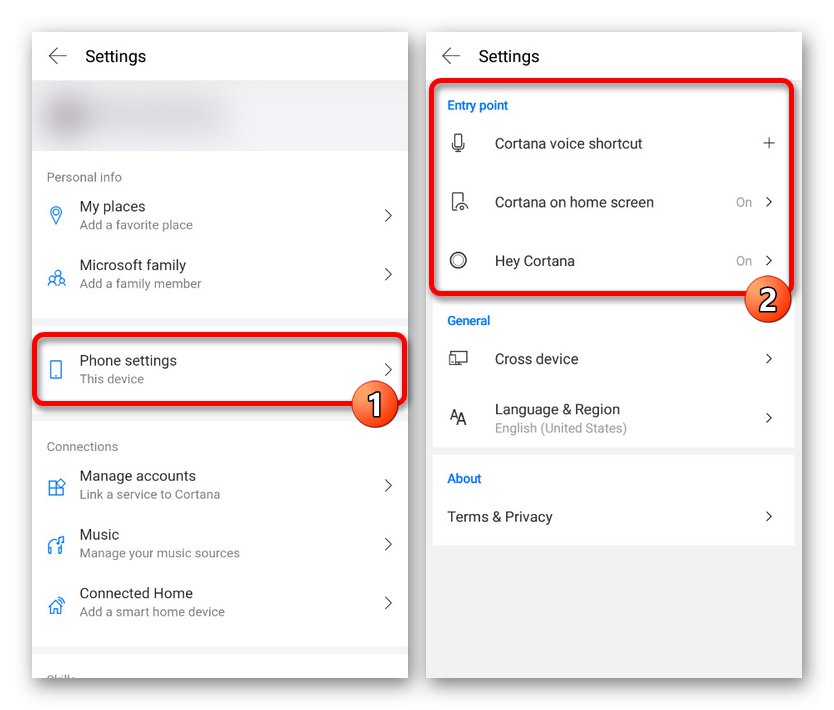
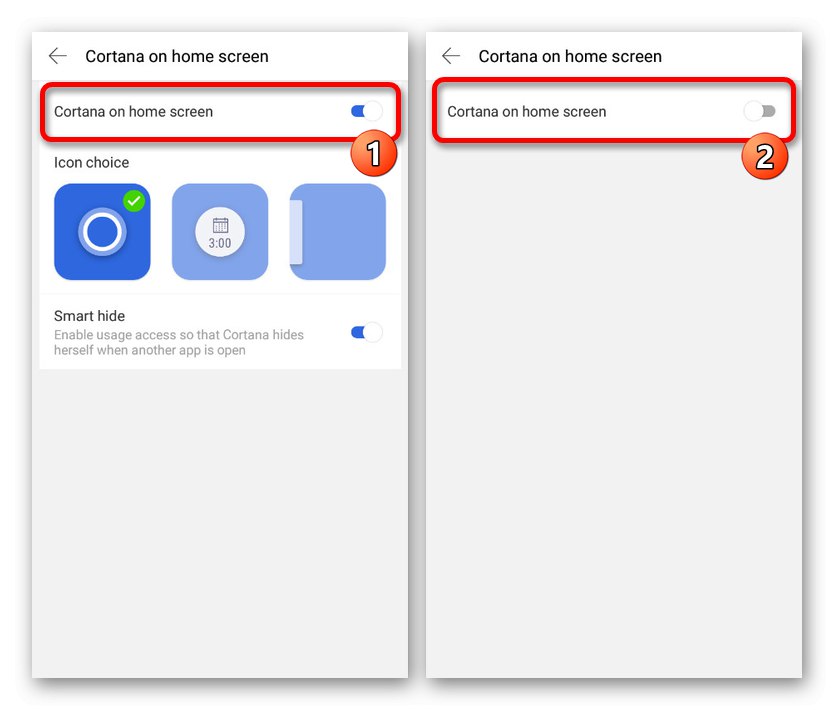
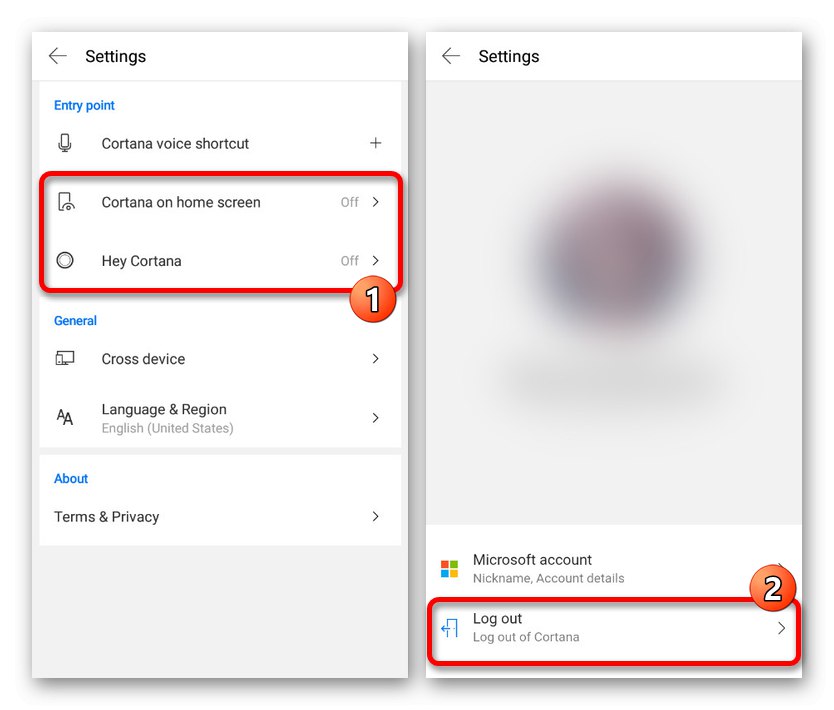
لسوء الحظ ، لا يدعم تطبيق Android اللغة الروسية ، حتى في النسخة النصية ، ومع ذلك ، فإن معظم الإعدادات بديهية. كحل أخير ، يمكنك دائمًا اللجوء إلى الإزالة المذكورة أدناه.
الطريقة الخامسة: Google TalkBack
على عكس الخيارات السابقة ، Google Talkback هي خدمة قياسية لنظام التشغيل Android وتعمل كمساعد للأشخاص ذوي الإعاقة. نظرًا لحقيقة أنه عند استخدام الخيار ، سيتم الإعلان عن جميع الإجراءات تلقائيًا ، فليس من المناسب دائمًا استخدامه. وصفنا إلغاء تنشيط الوظيفة بأكبر قدر ممكن من التفاصيل في تعليمات منفصلة.
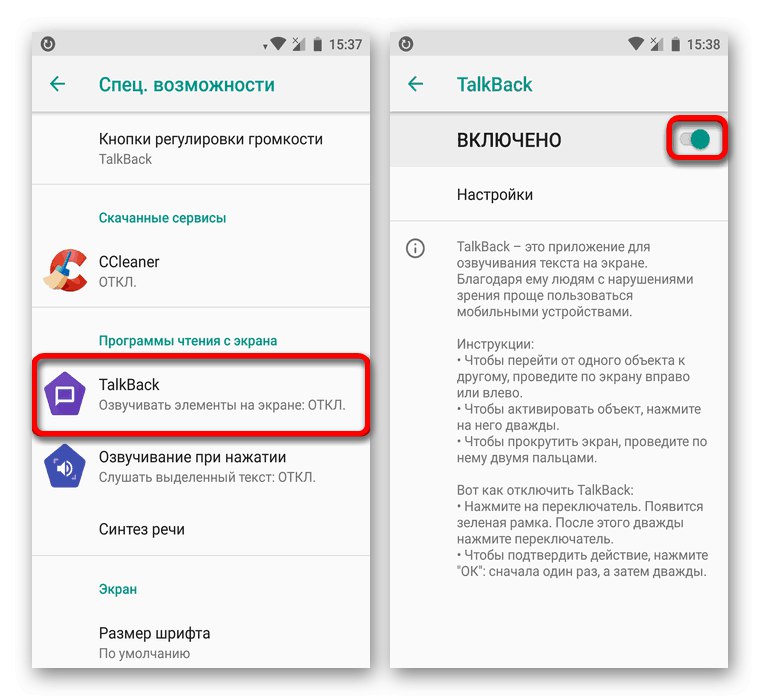
المزيد من التفاصيل: كيفية تعطيل Google TalkBack على Android
إزالة التطبيقات
يمكن إلغاء تثبيت كل تطبيق يتم تقديمه ، بما في ذلك مساعد Google ، وفي ظل ظروف معينة ، ميزات إمكانية الوصول لنظام التشغيل Android ، بالوسائل القياسية عبر "إعدادات"... طريقة التعطيل هذه هي الأكثر جذرية ، على الرغم من أنها لا تتطلب مسح الذاكرة. باستخدام مثال من البرامج الأخرى ، تم وصف إجراء إلغاء تثبيت التطبيقات بالتفصيل في مقالة منفصلة.
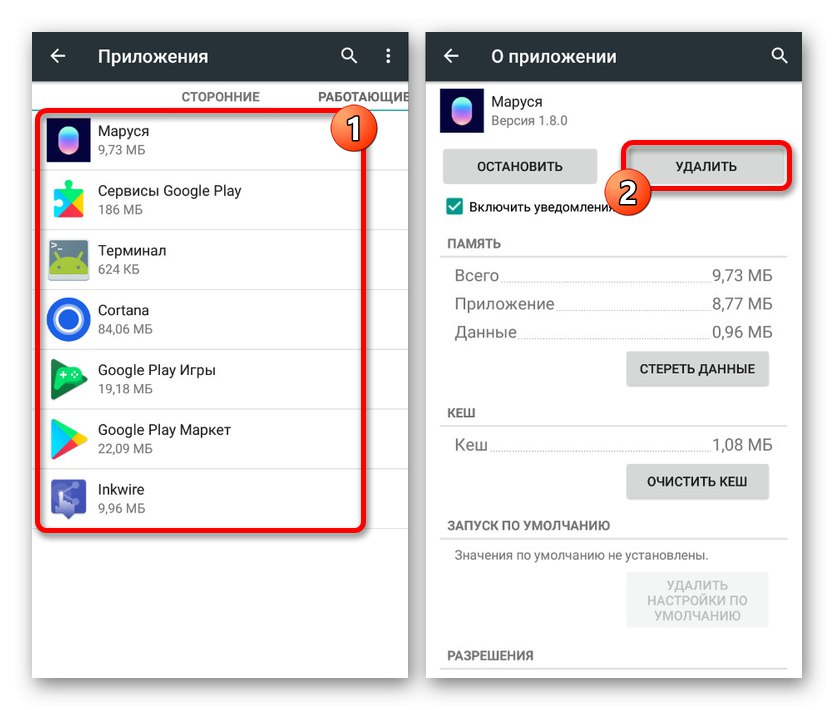
المزيد من التفاصيل:
كيفية إلغاء تثبيت تطبيق على Android
إزالة البرامج غير القابلة للتثبيت على Android
خاتمة
لقد أولينا اهتمامًا لكل من وظائف النظام الأساسي القياسية والمساعدين الصوتيين لجهات خارجية ، والتي يكون تعطيلها مشابهًا جدًا وينطبق على بعض البرامج الأخرى. في هذه الحالة ، يمكنك دائمًا استخدام البديل ، ببساطة عن طريق إلغاء تثبيت التطبيق ، حتى في حالة التطبيقات المثبتة مسبقًا ، باستخدام جهاز كمبيوتر إذا لزم الأمر.
اقرأ أيضا: كيفية إلغاء تثبيت تطبيق نظام على Android